win11怎么设置分屏显示 win11如何分屏显示两个窗口
更新时间:2023-11-27 09:51:18作者:xinxin
我们在使用win11电脑办公的时候,由于运行的程序窗口过多,因此难免会导致用户切换时很是麻烦,这时我们可以选择在win11系统上设置分屏显示两个窗口,这样用户就可以在屏幕显示操作两个界面了,可是win11怎么设置分屏显示呢?接下来小编就来教大家win11如何分屏显示两个窗口,一起来了解下吧。
推荐下载:windows11正式版下载
具体方法:
1、打开任意应用,以浏览器为例,按下快捷键【win+z】。
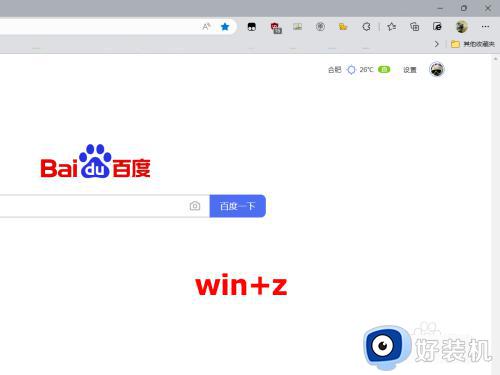
2、出现选项,选择【一分为二分屏】样式。
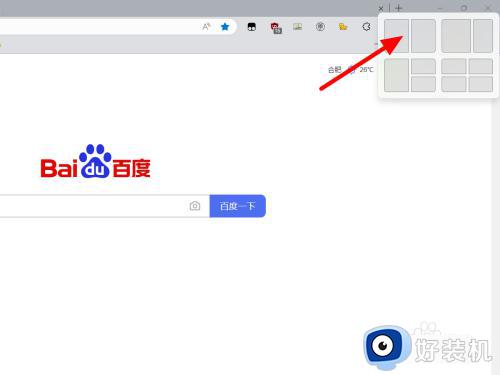
3、这样就成功一分为二分屏。
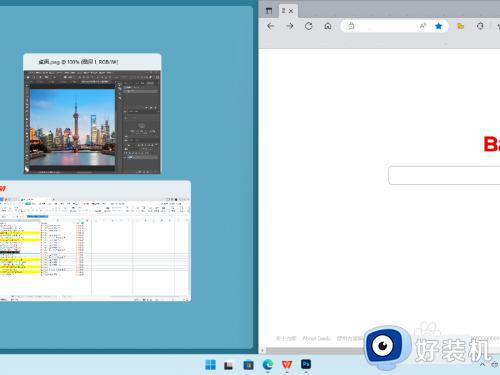
综上所述就是小编给大家讲解的win11如何分屏显示两个窗口所有内容了,还有不懂得用户就可以根据小编的方法来操作吧,希望本文能够对大家有所帮助。
win11怎么设置分屏显示 win11如何分屏显示两个窗口相关教程
- win11电脑如何分屏显示两个窗口 win11电脑分屏两个窗口的步骤
- win11怎样分屏显示窗口 win1电脑分屏显示窗口设置方法
- win11怎么分屏操作 win11分屏2个显示窗口设置方法
- win11怎么设置两个显示器主副屏 win11两个显示屏如何设置主副屏
- win11两个显示器怎么分屏 win11怎么分两个显示器显示
- 如何给win11系统设置分屏 win11系统设置分屏的操作方法
- win11主副屏设置及使用 win11电脑主屏副屏怎么设置
- win11双显示器设置方法 win11如何设置双屏显示器
- win11怎么修改屏幕分辨率 win11电脑显示器分辨率怎么调最清晰
- 如何在win11不同屏幕中设置不同壁纸 win11不同屏幕中设置不同壁纸的方法
- win11家庭版右键怎么直接打开所有选项的方法 win11家庭版右键如何显示所有选项
- win11家庭版右键没有bitlocker怎么办 win11家庭版找不到bitlocker如何处理
- win11家庭版任务栏怎么透明 win11家庭版任务栏设置成透明的步骤
- win11家庭版无法访问u盘怎么回事 win11家庭版u盘拒绝访问怎么解决
- win11自动输入密码登录设置方法 win11怎样设置开机自动输入密登陆
- win11界面乱跳怎么办 win11界面跳屏如何处理
win11教程推荐
- 1 win11安装ie浏览器的方法 win11如何安装IE浏览器
- 2 win11截图怎么操作 win11截图的几种方法
- 3 win11桌面字体颜色怎么改 win11如何更换字体颜色
- 4 电脑怎么取消更新win11系统 电脑如何取消更新系统win11
- 5 win10鼠标光标不见了怎么找回 win10鼠标光标不见了的解决方法
- 6 win11找不到用户组怎么办 win11电脑里找不到用户和组处理方法
- 7 更新win11系统后进不了桌面怎么办 win11更新后进不去系统处理方法
- 8 win11桌面刷新不流畅解决方法 win11桌面刷新很卡怎么办
- 9 win11更改为管理员账户的步骤 win11怎么切换为管理员
- 10 win11桌面卡顿掉帧怎么办 win11桌面卡住不动解决方法
